Centos6.5 安装 JDK +tomcat +mysql 安装教程
Posted
tags:
篇首语:本文由小常识网(cha138.com)小编为大家整理,主要介绍了Centos6.5 安装 JDK +tomcat +mysql 安装教程相关的知识,希望对你有一定的参考价值。
安装说明:
系统环境:Centos 6.5
安装方式:rpm安装
软件准备:jdk-7-linux-x64.rpm
下载地址:http://www.oracle.com/technetwork/java/javase/downloads/java-se-jdk-7-download-432154.html
一、安装JDK7
1、检验系统原来版本
java -version

rpm -qa | grep java 进一步查看JDK信息
rpm -e --nodeps xx(软件包) 强力删除软件包
2、上传新的JDK软件包并安装

rpm -ivh jdk-7u75-linux-x64.rpm

3、JDK验证安装
JDK默认安装在/usr/java中

4、配置环境变量
设备已安装jdk-7u75-linux-x64.rpm后,需要配置环境变量
配置文件 /etc/profile
vi /etc/profile
在文件内最后追加以下内容:
JAVA_HOME=/usr/java/jdk1.7.0_75
JRE_HOME=/usr/java/jdk1.7.0_75/jre
PATH=$PATH:$JAVA_HOME/bin:$JRE_HOME/bin
CLASSPATH=.:$JAVA_HOME/lib/dt.jar:$JAVA_HOME/lib/tools.jar:$JRE_HOME/lib
export JAVA_HOME JRE_HOME PATH CLASSPATH
使其生效:
source /etc/profile #使修改立即生效
echo $PATH #查看PATH值

二、安装tomcat
1、将apache-tomcat-7.0.65.tar 文件上传到/usr/local 文件夹中,

2、解压软件包
tar -zxvf apache-tomcat-7.0.65.tar.gz #解压压缩包

3、删除压缩包
rpm -r /usr/local/apache-tomcat-7.0.65.tar.gz #删除压缩包
4、创建tomcat文件夹,将解压文件移动至tomcat文件夹
mv apache-tomcat-7.0.65 tomcat
ls
cd tomcat
ls

5启动tomcat
/usr/local/tomcat/bin/startup.sh #启动tomcat

6、防火墙开放8080端口
增加8080端口到防火墙配置中,执行以下操作
vi /etc/sysconfig/iptables
-A RH-Firewall-1-INPUT -m state --state NEW -m tcp -p tcp --dport 8080 -j ACCEPT f#开放8080端口

servcie iptables restart #重启防火墙
7、验证tomcat安装
通过以下地址查看tomcat 是否运行正常
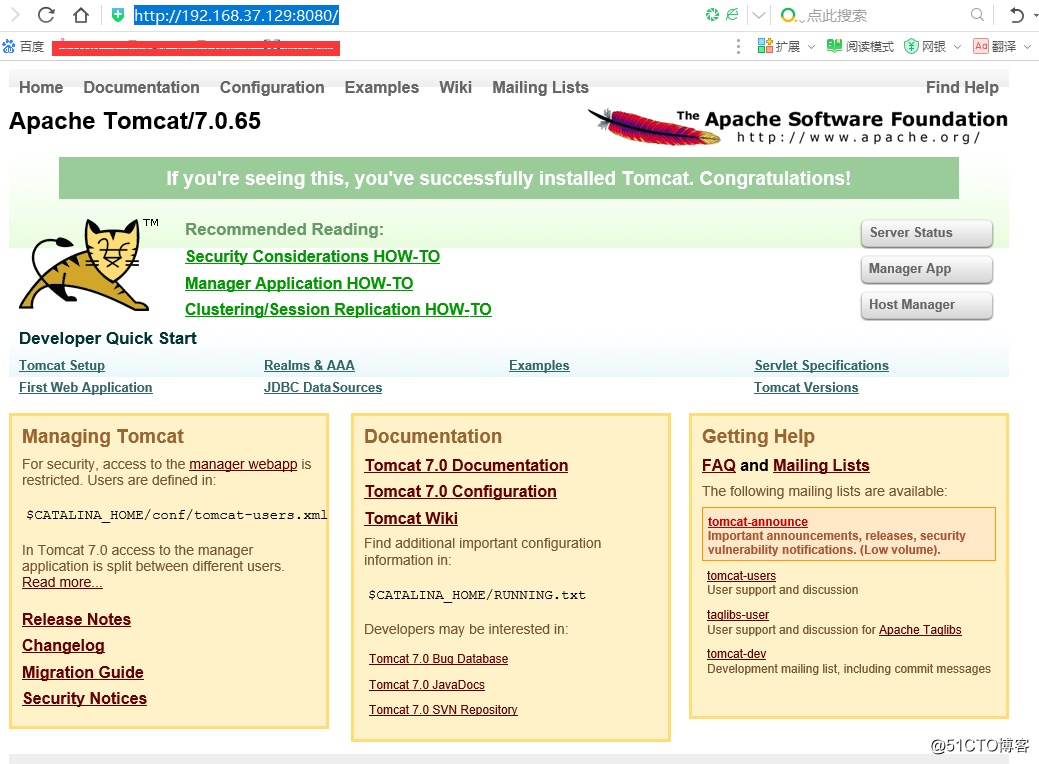
看到tomcat界面,说明安装成功
三、安装mysql
1、使用yum安装mysql
本人博客中的单独介绍 centos系统安装mysql的文档,需要的朋友可以查看本人博客。谢谢大家。
以上是关于Centos6.5 安装 JDK +tomcat +mysql 安装教程的主要内容,如果未能解决你的问题,请参考以下文章